Media play-dlna, Настройване на dlna мрежа, Инсталиране на dlna приложение – Samsung LE37B650T2W User Manual
Page 320
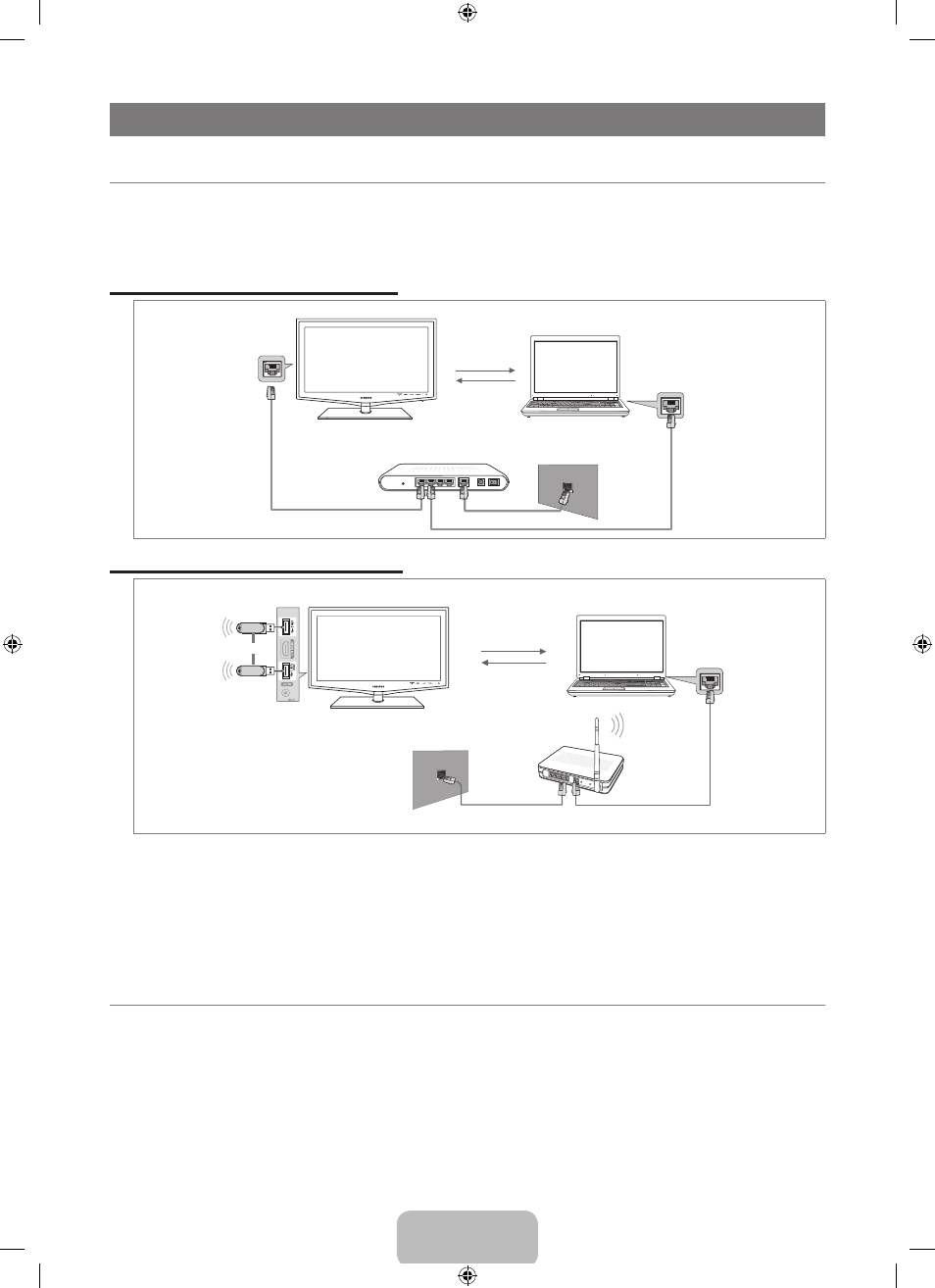
Български - 4
Media Play-dlNa
Настройване на dlNa мрежа
DLNA ви позволява да гледате на телевизора си файлове със снимки, музика и видео, съхранявани на вашия компютър, с
помощта на мрежова връзка в режим Media Play. Това премахва нуждата да ги копирате на USB устройство външна памет
и след това да свързвате това устройство към вашия телевизор. За да използвате DLNA, телевизорът трябва да бъде
свързан към мрежата и на вашия компютър трябва да е инсталирано приложението за DLNA.
Диаграма за мрежово свързване - кабелно
Диаграма за мрежово свързване- Безжично
1. За повече информация относно конфигурирането на мрежата, вж. ‘Настройване на мрежата’.
Препоръчва се да включите и телевизора, и компютъра в една и съща подмрежа. Първите 3 части на
подмрежовите IP адреси на телевизора и компютъра трябва да са еднакви и само последната част (хост адреса)
трябва да се смени. (напр. IP адрес: 123.456.789.**)
2. Свържете компютъра, на който ще бъде инсталирана програмата Samsung PC Share Manager, и външния модем чрез
LAN кабел.
Можете да свързвате телевизора директно към компютъра без свързване през маршрутизатор (рутер).
инсталиране на dlNa приложение
За да възпроизведете на телевизора съдържание от компютъра, най-напред трябва да инсталирате приложението. За да
използвате функцията DLNA без проблеми, използвайте програмата от приложения CD-ROM към телевизора,
или използвайте програмата Samsung PC Share Manager, съответстваща на модела на телевизора, която може
да се изтегли от уеб сайта на Samsung.
¦
N
N
¦
LAN
Външен модем
(ADSL/VDSL/Кабел TB)
ТВ
компютър
LAN
LAN кабел
Безжичен IP рутер
ТВ
компютър
Странично табло на телевизора
или
Samsung Wireless
LAN Adapter
LAN
BN68-02325B-04Bul.indb 42
2009-10-20 �� 3:17:07
